iPhone > iPhoneの使い方 > iPhoneを西武線内の駅で利用できる「SEIBU FREE Wi-Fi」で無料Wi-Fi接続する
本ページ内には広告が含まれます
ここではiPhoneを西武線内の駅で利用できる「SEIBU FREE Wi-Fi」で無料Wi-Fi接続する方法を紹介しています。
![]() 「SEIBU FREE Wi-Fi」は、西武池袋線や西武新宿線などの西武線内の23駅で利用できる無料の公衆無線LANサービスです。
「SEIBU FREE Wi-Fi」は、西武池袋線や西武新宿線などの西武線内の23駅で利用できる無料の公衆無線LANサービスです。
「SEIBU FREE Wi-Fi」のエントリーページからメールアドレスを登録、または「Japan Connected-free Wi-Fi」アプリを利用することで、iPhoneを1回30分(1日5回まで)無料でWi-Fi接続することが可能です。
目次:
![]() 西武線内で「SEIBU FREE Wi-Fi」が利用できる駅
西武線内で「SEIBU FREE Wi-Fi」が利用できる駅
![]() メールアドレスを登録してiPhoneを無料Wi-Fi接続する
メールアドレスを登録してiPhoneを無料Wi-Fi接続する
![]() iPhoneを「Japan Connected-free Wi-Fi」アプリで無料Wi-Fi接続する
iPhoneを「Japan Connected-free Wi-Fi」アプリで無料Wi-Fi接続する
「SEIBU FREE Wi-Fi」は、西武池袋線や新宿線などの西武線のターミナル駅などで利用できます。改札口周辺にて、下記のロゴが表示されているアクセスポイント周辺で利用できます。

![]() 「SEIBU FREE Wi-Fi」が利用できる西武線の駅
「SEIBU FREE Wi-Fi」が利用できる西武線の駅
「SEIBU FREE Wi-Fi」が利用できる西武線(西武池袋線や西武新宿線など)の駅は下記の計23駅となっています(2016年3月時点)。
・ 池袋駅
・ 練馬駅
・ 豊島園駅
・ 石神井公園駅
・ 大泉学園駅
・ ひばりヶ丘駅
・ 秋津駅
・ 入間駅
・ 西武秩父駅
・ 西武新宿駅
・ 高田馬場駅
・ 鷺ノ宮駅
・ 上石神井駅
・ 田無駅
・ 小平駅
・ 東村山駅
・ 狭山市駅
・ 本川越駅
・ 所沢駅
・ 西武球場駅
・ 拝島駅
・ 国分寺駅
西武線内の「SEIBU FREE Wi-Fi」が利用可能な駅で、iPhoneを無料Wi-Fi接続します。
1. iPhoneの「Wi-Fi」設定で「SEIBU_FREE_Wi-Fi」を選択する
iPhoneの「設定」から「Wi-Fi」を選択し、オンにします。"ネットワークを選択..."欄からSSID(ネットワーク名)「SEIBU_FREE_Wi-Fi」をタップして選択します。
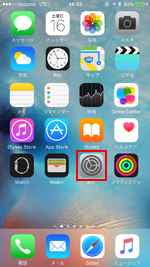
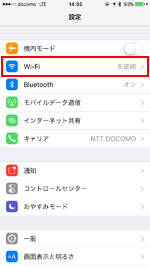
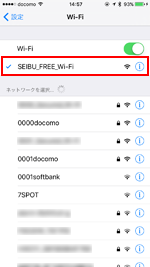
2. 「Safari」を起動し「SEIBU FREE Wi-Fi」のエントリーページを表示する
iPhoneが「SEIBU_FREE_Wi-Fi」に接続された後、ホーム画面から「Safari」アプリを起動します。「SEIBU FREE Wi-Fi」のトップページで「インターネットに接続する」をタップし、エントリーページで「利用登録」をタップします。
* 「Safari」を起動しても「SEIBU FREE Wi-Fi」のエントリーページが表示されない場合は、「更新」アイコンをタップ、または任意のブックマークをタップします。
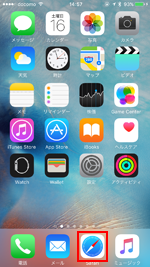
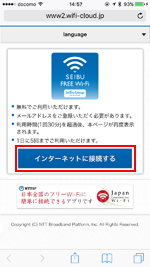
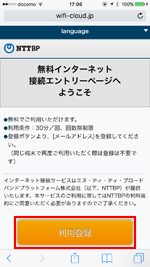
3. 「利用規約」に同意しメールアドレスを登録する
「SEIBU FREE Wi-Fi」の利用規約を確認し「同意する」をタップします。メールアドレスの登録画面で、メールアドレスを入力し「確認」をタップします。
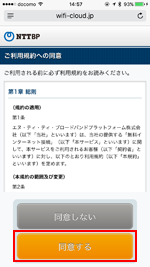
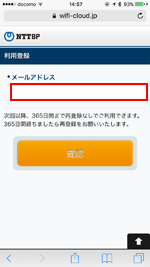
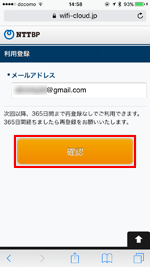
4. メールアドレスを登録してiPhoneを無料インターネット接続する
メールアドレスの確認画面で「登録」をタップします。"セキュリティレベル等について"の確認画面で、「同意する」をタップすると、iPhoneが無料インターネットに接続されます。
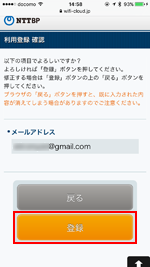
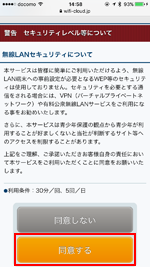
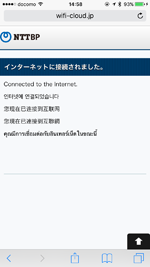
iPhoneを「Japan Connected-free Wi-Fi」アプリで「SEIBU FREE Wi-Fi」に無料Wi-Fi接続します。「Japan Connected-free Wi-Fi」アプリは1度の利用登録で複数の無料Wi-Fiサービスに接続可能になるアプリです。

![]() 「Japan Connected-free Wi-Fi」アプリの登録方法については「iPhoneでの"Japan Connected-free Wi-Fi"アプリの使い方と設定方法」をご覧ください。
「Japan Connected-free Wi-Fi」アプリの登録方法については「iPhoneでの"Japan Connected-free Wi-Fi"アプリの使い方と設定方法」をご覧ください。
1. iPhoneの「Wi-Fi」設定で「SEIBU_FREE_Wi-Fi」を選択する
iPhoneの「設定」から「Wi-Fi」を選択し、オンにします。"ネットワークを選択..."欄からSSID(ネットワーク名)「SEIBU_FREE_Wi-Fi」をタップして選択します。
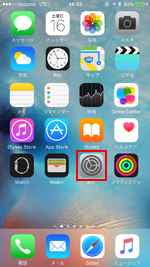
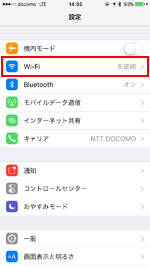
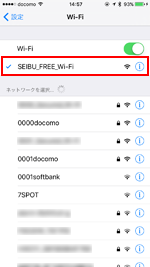
2. 「Japan Connected-free Wi-Fi」アプリで無料Wi-Fi接続する
iPhoneが「SEIBU_FREE_Wi-Fi」に接続された後、「Japan Connected-free Wi-Fi」アプリを起動します。トップ画面に「SEIBU_FREE_Wi-Fi」と表示されていることを確認し、「Connect」をタップすることで無料インターネット接続できます。

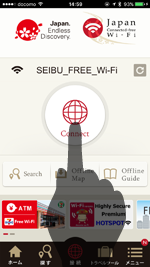
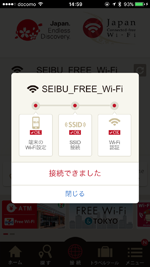
![]() 関連情報
関連情報
【Amazon】人気のiPhoneランキング
更新日時:2024/4/19 9:55
【Kindleセール】人気マンガ最大99%OFF or 最大42%ポイント還元
更新日時:2024/4/19 9:35